| 解約方法 | 連絡先 |
| 電話 | × |
| マイページ | ○ |
| メール | × |
| LINE | × |
| お問い合わせフォーム | × |
| その他 | × |
 お悩み女性
お悩み女性 解約アドバイザー
解約アドバイザーナビタイムは、株式会社ナビタイムジャパンが運営するナビアプリで、地図や乗換、渋滞情報などを検索するのにとても便利なサービスです。
無料で使える機能もありますが、より便利に使いたい!という場合には課金をして、グレードアップしたサービスを受けるといいですよね。
とても魅力的なサービスですが、登録後しばらくして、やっぱり解約をしたい…なんてこともあります。
もし、利用がないのに課金しているならもったいないので、解約を検討したいところです。ここでは、解約方法や注意点をわかりやすくご紹介したいと思います!
では、有料プランの解約はどのようにすればいいのでしょうか?
調べたところ、ナビタイムは、マイページから解約ができます!!
ちょっと待って!ナビタイム有料プランを解約しても大丈夫!?

ナビタイム有料プランを解約しようと思ったら、いくつか確認しておくべきことがあります。
 解約アドバイザー
解約アドバイザーナビタイムの契約を確認しよう!
ナビタイムの有料契約は、以下の2種類です。
①プレミアムコース
②プレミアム+優待サービス
②は、例えば「映画観賞券500円引き」などの優待サービスが受けられるものになります。現在、公式サイトでは詳細がわかりかねるので、契約する機関で確認してください。
また、ナビタイムは、会員登録をしなくても無料で利用することもできます。無料版「通常コース」と有料版「プレミアムコース」の違いは下記の通りです。
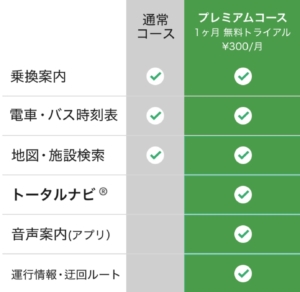
ナビタイム有料プランの支払い方法は?
ナビタイム有料プランの支払い方法はいくつかあります。OSによる違い、支払い方法による金額の違いなどもあるので、下記の表でご確認ください。
まずは、Androidの場合です。
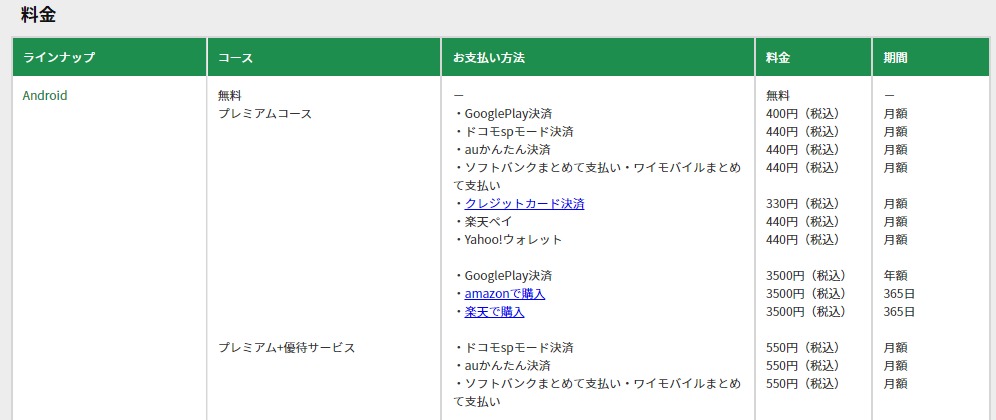
続いてiOSの場合です。
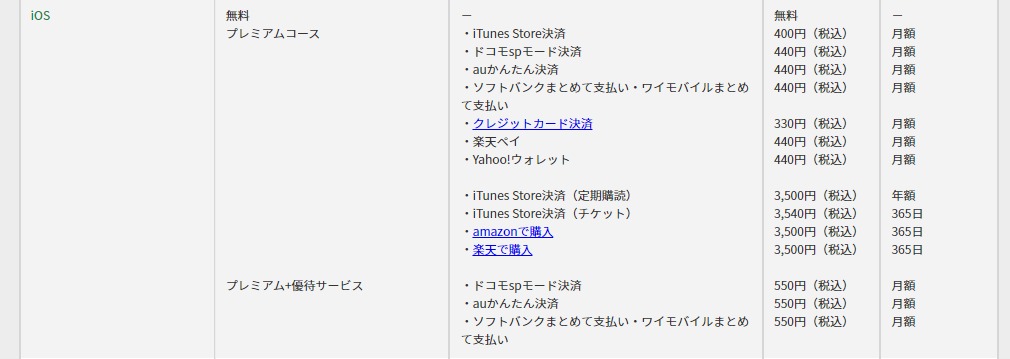
最後にHuaweiと法人です。

年額で支払えるものもあり、お得な価格となっています。
引き落とし日は、クレジット会社や携帯電話会社によって異なります。
ナビタイム有料プランは解約した瞬間から使えなくなる?
ナビタイム有料プランは、解約した瞬間から使えなくなるのか、契約満了日まで使えるのかが契約によって異なります。
正確に知るためには、お問い合わせフォームから確認してみてください。
また、マイページにログインすると、契約状況を見ることはでき、そこに解約満了日は記載されています。
ナビタイム有料プランには一部無料期間あり!
ナビタイム有料プランは、無料期間を実施しています。こちらは、OSや決済方法により、30日間や2カ月など、無料適用期間が異なります。
そして、重要な注意点があります!
無料期間終了後
自動で課金開始!
無料期間が終了すると自動で課金が始まってしまうので、試してみた結果解約する場合は、必ず無料期間が終了してしまう前に解約手続きを行ってください!
ナビタイムを途中で解約したら、返金してもらえる?
ナビタイム有料プランを月や年の途中で解約しても、日割り計算などはなく、残念ながら返金はされません!
途中で解約しても
返金なし!
 解約アドバイザー
解約アドバイザー年額のほうがお得感はありますが、すぐに解約することになると悲しいので、続けられるか怪しい時は月額から始めることをお勧めします。
ナビタイム有料プランを確実に解約する方法と手順

 解約アドバイザー
解約アドバイザーナビタイム有料プランの解約はアカウントから!
ナビタイム有料プランの解約は、以下の手順で登録したアカウントより可能です。
では、解約手順を契約別にご紹介します。
「spモード決済」の解約方法
①ログインし、『マイメニュー』⇒『継続課金一覧』を表示
②専用ページにて解約したいサービス名を選択
③spモード決済番号を入力し、画面の指示にしたがって手続きする
(spモード決済番号の確認方法はこちら)
「iTunes Store決済(定期購読)」の解約方法
①『設定』⇒画面上部の名前をタップ⇒『サブスクリプション』をタップ
②解約(更新停止)したいサービスを選択し、『サブスクリプションをキャンセルする』もしくは『トライアルをキャンセルする』をタップ
※登録時と異なるApple IDでサインインしている場合、解約操作が行えません
※手続き後も終了予定日までは有料機能が利用可能です
「クレジットカード決済」の解約方法①
解約ページにて解約を行ってください。
NAVITIME ID/パスワードが不明で解約を行えない場合は、こちらをご確認ください。
「auかんたん決済」の解約方法
①こちらのページにアクセスし、「ログイン」⇒「auIDでログイン」をクリックしてログイン
②「設定」⇒「MY設定/アカウント管理」内の「解約」⇒「(解約したいサービス名)を解除」を選択し、画面の指示にしたがって手続きする
「GooglePlay決済」の解約方法
こちらをクリック後、解約(更新停止)を行いたいサービスを選択後、「定期購入を解約」をタップし、画面の指示にしたがって手続きする
「Yahoo!ウォレット決済」の解約方法
①Yahoo!ウォレットの『継続中サービスの確認・停止』ページにアクセス
②解約したいサービスの『停止する』ボタンをクリック後、画面の指示に従って手続きする
「ソフトバンクまとめて支払い」の解約方法
①My Softbankの『ご登録中サービス』ページにアクセス
②登録解除メニューにて、『次へ』をクリックし、画面の指示に従って手続きする
「ワイモバイルまとめて支払い」の解約方法
「楽天ペイ」の解約方法
②解約したいサービス名をクリックし、『利用を停止する』をクリック後、画面の指示に従って手続きする
※スマートフォンの場合は、利用状態『表示』をタップすると、『利用を停止する』ボタンが表示されます。
わからない、困ったときは?
よくわからないときや、困ったときなどは、以下に問い合わせましょう!
または、「よくある質問」で確認してみてください。
ナビタイム有料プランを確実に解約できたか確認する方法

ナビタイム有料プランの解約手順は上記で説明した通りですが、確実に解約するために注意が必要な点がいくつかあります。
 お悩み女性
お悩み女性 解約アドバイザー
解約アドバイザー★お問い合わせフォーム・メールで解約申請した
★登録(契約)したアカウント以外でログインしている
★契約満了日が超過していた
上記では、解約にはなりません。
解約完了した場合は、登録しているアドレスに解約完了の内容が明記されたメールが届きます。
また、ご自身のアカウントからも契約状況の確認ができます。
ナビタイム解約あるあるQ&A

 解約アドバイザー
解約アドバイザーℚ.解約したはずが請求がくる!
②プラン変更をした可能性があります。
③アプリをアンインストール・削除しても解約にはなりません。
ℚ.キャリアを解約するとどうなる?
A.スマートフォンやタブレットを機種変更する場合、事前に『NAVITIME ID』を登録し、新しい端末でログインの操作をすることで、登録したMy地点や履歴などの情報を含めて、引き続き利用可能です。
ℚ.契約の途中でキャンセル(解約)したら、返金してくれる?
ℚ.支払い方法の変更や解約をしてもナビタイムマイレージのポイントは引き継げる?
A.ナビタイムマイレージのポイントは、支払い方法変更、有料登録の解約・再登録をすると、引継ぎできません。
ℚ.メールが届かない!
A.1) メールボックスの [迷惑メールフォルダ] を確認する
2) (1) にない場合、ご使用のメール環境で [@navitime.co.jp] ドメインからの受信許可をおこない受信確認をする
3) (2) でも受信できない場合、メールアドレスのご入力から再度やりなおす
ℚ.現在地が正しく表示されない!
A.地図上に現在地が正しく表示されない場合や、周辺情報が実際と異なる場合などは、下記をご確認ください。
ℚ.支払い方法の変更はできる?
A.支払い方法を変更する場合、ご利用中の有料サービスを解約後、有効期間が終了してから新しい支払い方法での再登録を行って下さい。
※有効期間中に再登録を行った場合、重複して料金が発生する場合があります
※iTunes Store決済(定期購読)、Google Play決済で登録中の場合は、解約後も期限まで有料機能が利用できます
【重要】各種データの引き継ぎについて
お支払い方法の変更時に各種データを引き継ぎを希望される場合は、ログインした状態で再登録を行ってください
※『NAVITIME ID』未登録の場合は、解約前に登録を行ってください
※アプリの削除・再インストール等を行った場合や、別端末から再登録を行う場合は、NAVITIME IDでログインを行ってから、再登録を行ってください
(ログインせずに再登録を行うと、引き継ぎできない場合があります)
ナビタイムの口コミを見てみると、「とても便利」「長年愛用している」「ダイヤ改正も自動でしてくれる」など、高評価でした。
無料期間もあるので、無料版・有料版の使いやすさを比較してみるのもいいかもしれませんね^^
